AirPods 使用教程篇(一) | AirPods 如何连接?续航时间怎么样?
2018-11-29
18176
使用 iPhone 设置 AirPods
● 打开 AirPods 充电盒,并放置于 iPhone 旁边;
● iPhone 会自动出现设置动画;
● 轻触「连接」,然后轻点「完成」。

使用 AirPods 播放音频
● 将 AirPods 取出充电盒时,则会自动开启;
● 将 AirPods 戴入耳中时,将会自动播放设备的音频;
● 当取出一只 AirPod 时,音频将会暂停播放;
● 同时取出两只 AirPods,音频会停止播放。
● 在 iPhone 上打开「控制中心」,用力按压「控制中心」右上角的「音频卡片」控制音频。
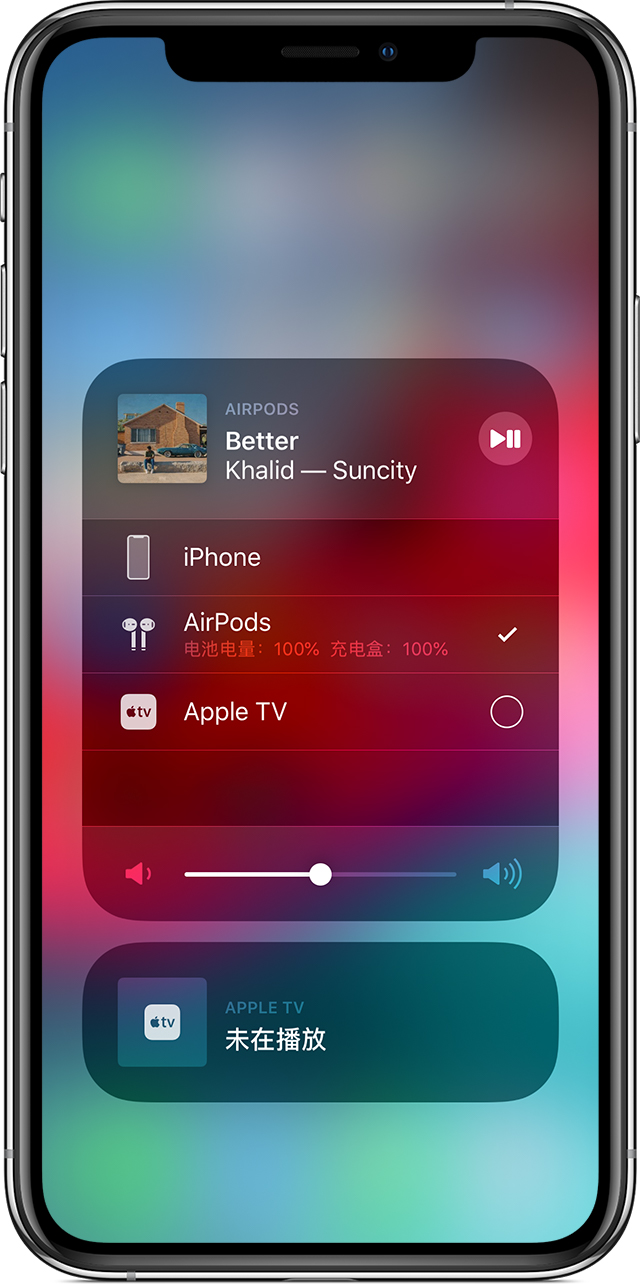
为 AirPods 充电
将 AirPods 放入充电盒并合上盒盖,将会关闭并开始充电。使用 Lightning 数据线连接电源与充电盒,可以为 AirPods 和充电盒同时充电。
● 一次充电可以让 AirPods 聆听 5 小时或通话 2 小时。
● 如果将 AirPods 放在充电盒中充电 15 分钟,可以最长聆听 3 小时或通话 1 小时。
● 利用充电盒多次充电(即 AirPods 最长续航时间),可以聆听音频 24 小时或通话 11 小时以上。
● 当 AirPods 电量较低时,会听到其中一只 AirPod 发出的警示音:当电池电量较低时,将会听到一次提示音;在 AirPods 电量即将耗尽断电时,则还会听到一次提示音。
















